WPS禁用宏怎么设置?WPS是我们在电脑办公中经常需要使用到的一个软件,它可以进行表格、文档和PPT的制作,功能非常强大,而且免费使用。有用户在操作软件的时候不知道怎么去禁用宏设置,今天我们一起来看看具体的操作方法教学吧。
操作方法:
1、打开WPS2019,点击文件菜单中的选项。
WPS如何取消访问密码的方法教学
WPS如何取消访问密码的方法教学分享。有用户在之前将自己的电脑进行了安全密码的设置。但是后续觉得没有必要,因为每次访问需要密码比较麻烦,所以想要去取消密码,那么如何去取消访问密码,看看具体的操作方法分享吧。
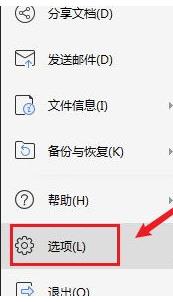
2、点击宏安全性按钮。
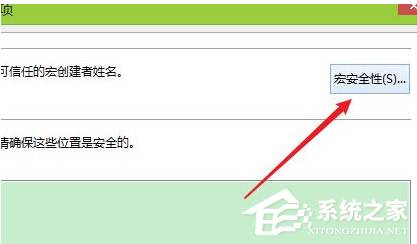
3、勾选非常高前面的圆圈,只允许运行安装在受信任位置的宏,所有其他签署的和未经签署的框都将被禁用。
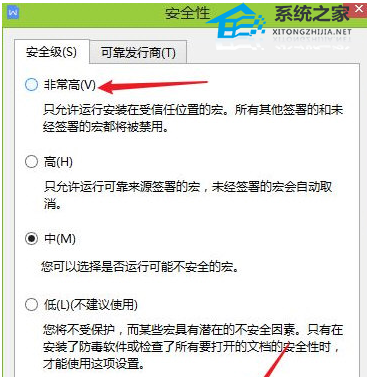
以上就是WPS禁用宏设置操作方法分享,很高兴为大家解答。
WPS文档中设置自动保存备份文件的方法分享
WPS文档中设置自动保存备份文件的方法分享。在操作WPS文档的时候,很多用户都有遇到文件没有保存软件自动退出的情况。这样工作就白费了,其实我们可以去开启自动备份功能,这样就可以不用担心自己没有去及时保存文件的问题了。一起看看具体的操作分享吧。


